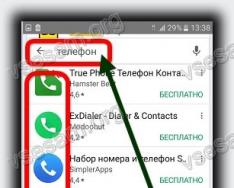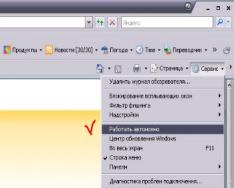Dobrý den, přátelé! Dnes budeme mluvit o Jak nainstalovat jezdec obrázku na web WordPress.Vytvoření a instalace posuvník je velmi jednoduchý a nebude trvat déle než 5 minut.
Posuvník vytvoříme pomocí pluginu Meta Slider, který je zase jedním z nejoblíbenějších volný, uvolnit pluginy (více než 500,000+ aktivní instalace).
Zapojit zcela rusifikováno, což je také významné plus.
Takže, začněme!
1. Nainstalujte a aktivujte plugin Meta Slider.
2. Po aktivaci pluginu z administrativního panelu přejděte na "Meta posuvník".

3. Klikněte na "znaménko plus".


5. Nyní vyrábíme potřebné nastavení pluginu, kterých je mimochodem docela dost (což je dobrá zpráva).

Nevidím smysl psát o všech nastaveních, protože jsou všechna zcela rusifikováno a neměly by o nich být žádné otázky. Kromě standardního nastavení velikosti posuvníku, efektů, designu atd. můžete také vyberte jeden ze čtyř typů posuvníků(Flex Slider, R. Slides, Nivo Slider, Coin Slider).
6. Po načtení obrázků a nastavení posuvníku zbývá už jen nejjednodušší je přidat na stránku posuvník.
Existují tři způsoby, jak to udělat: pomocí běžného krátkého kódu(pokud potřebujete přidat snímek na stránku), vložením kódu do šablony a pomocí tlačítka "Přidat posuvník". Chcete-li na stránku přidat posuvník, zkopírujte kód v bloku "Používání", a vložte jej na jakoukoli stránku nebo příspěvek.

Vložení posuvníku do šablony, přejděte na kartu "Vložit do šablony", zkopírujte kód a přidejte jej do souboru šablony, ve kterém chcete zobrazit posuvník.
Přidejte na stránku posuvník pomocí tlačítka "Přidat posuvník" nejjednodušší způsob. Klikněte na tlačítko, vyberte vytvořený posuvník a klikněte "Vložit prezentaci."

V případě potřeby můžete přidat posuvník a na postranní panel. Chcete-li to provést, přejděte na stránku Vzhled -> Widgety a použijte widget "Meta posuvník".
Toto je poslední posuvník:

Jak vidíte, není to absolutně nic složitého! Přidání posuvník ve WordPressu dost rychlý a snadný úkol. Pokud máte nějaké dotazy, klidně pište do komentářů.
Dobrý den, přátelé! Dnes budeme hovořit o tom, jak nainstalovat jezdec obrázku na web WordPress. Vytvoření a instalace posuvníku je velmi jednoduché a nezabere více než 5 minut. Jak nainstalovat image slider ve WordPressu Posuvník vytvoříme pomocí pluginu Meta Slider, což je zase jeden z nejoblíbenějších bezplatných pluginů (více než 500 000+ aktivních instalací). Plugin je kompletně rusifikován, což je také významné plus. Takže, začněme! 1. Nainstalujte a aktivujte plugin Meta Slider. 2. Po aktivaci pluginu přejděte na „Meta Slider“ z administrativního panelu. 3. Klikněte na znaménko plus. 4. Dále klikněte na tlačítko „Přidat snímek“ a načtěte (nebo vyberte z již stažených) obrázky pro snímek. Přidat…
Posouzení
Hodnocení lekce o přidání posuvníku na web
100
Najít dobrý slider pro WordPress není snadný úkol. Nejnovější data říkají, že pro WordPress existuje 690 slider pluginů. Kdo má tolik času naučit se každý plugin?
Abychom vám pomohli oddělit zrno od plev, zde je přehled a hodnocení 10 nejoblíbenějších bezplatných pluginů pro prezentace vybraných z tohoto seznamu. Tyto posuvníky obrázků byly aktualizovány poměrně nedávno a všechny obdržely zpětnou vazbu od uživatelů WordPress.
Jaký slideshow plugin používáte? Řekněte nám to v komentářích níže.
Meta Slider - posuvník pro WordPress
Meta Slider je zdaleka nejpopulárnějším posuvníkem WordPress s více než 2 miliony stažení.
Má čtyři posuvníky jQuery – Nivo Slider (responzivní, 16 přechodových efektů, čtyři motivy), Coin Slider (čtyři přechodové efekty), Flex Slider 2 (responzivní, dva přechodové efekty, režim kolotoče), Responzivní snímky (responzivní, pouze efekt mizení) .
Vytvoření nové prezentace je snadné – přidejte obrázek, vyberte posuvník, který chcete použít, a plugin vyplivne krátký kód, který můžete přidat kamkoli na svůj web.
K dispozici je také profesionální verze tohoto pluginu, pokud chcete platit peníze za další funkce.
Posuvník uvolnění
S téměř 650 000 staženími Ulehčení Slider Lite– druhý nejoblíbenější slider plugin.
Tento odlehčený plugin vám umožňuje nastavit velikost a dobu trvání posuvníku a zahrnuje možnost vytvořit interaktivní prezentaci. Má dva přechodové efekty, efekt vyblednutí. Stejně jako u mnoha jiných posuvníků musíte pro přidání posuvníku do příspěvku nebo stránky použít krátký kód.
Pomocí tohoto pluginu můžete vytvořit pouze jednu prezentaci, takže pokud chcete mít na svém webu více, budete se muset poohlédnout jinde.
Hladký posuvník
Hladký posuvník Vytváří prezentace obsahu a obrázků s vlastním pozadím a mezerami mezi snímky, které lze umístit kamkoli na váš web.
Mezi funkce pluginu patří responzivní design a šest přechodových efektů. Podporuje také vlastní posuvník, kategorii a posuvníky nejnovějších příspěvků, obsahuje značky šablon, krátký kód a widget.
Nejnovější verze tohoto pluginu nefunguje vždy správně, když je nakonfigurována, může narušit provoz webu. Soudě podle stránky podpory Smooth Slider, mnoho uživatelů mělo s tímto pluginem problémy.
Posuvník WOW
Páni posuvník Je neobvyklé, že k vytvoření prezentace je třeba stáhnout samostatný program, průvodce WOWSlider. Jakmile vyberete obrázky pro prezentaci, můžete je nahrát do pluginu. Chcete-li přidat posuvník kamkoli na svůj web, budete muset zkopírovat a vložit krátký kód.
Webová stránka pluginu obsahuje poměrně komplexní dokumentaci, která vám pomůže, pokud narazíte na nějaké problémy.
vSlider Multi Image Slider pro WordPress
vSlider umožňuje zobrazit neomezený počet jezdců obrázků na vašem webu, i když kolik jezdců je „příliš mnoho“?
Posuvníky můžete na svůj web vložit pomocí krátkého kódu, vlastního widgetu nebo jej použít jako funkci ve vašem motivu.
Plugin obsahuje užitečné často kladené otázky a video tutoriál, který vám vysvětlí, jak nastavit svůj první posuvník. Pokud máte nějaké problémy, pak je vám k dispozici také fórum.
SlideDeck 2 Lite responzivní posuvník obsahu
SlideDeck je populární a všestranný plugin, který má ve srovnání s předchozími pluginy pokročilé funkce.
Tato verze Lite nezahrnuje úplnou sadu 14 zdrojů obsahu, jako je Facebook, NexGEN a Gallery, které jsou dostupné ve verzi Premium.
Ale přesto vám verze Lite umožní rychle vytvářet prezentace z jakéhokoli obsahu, jako jsou obrázky, nahrávky a videa.
EasyRotator pro WordPress – Slider Plugin
EasyRotator slibuje, že uživatelé získají „krásné, interaktivní rotátory fotografií a posuvníky pro svůj web WordPress během několika sekund“, ale ve skutečnosti to vyžaduje určité nastavení. Nejprve budete muset nainstalovat software Flash, abyste mohli vytvářet snímky - nebo rotátory - na vašem PC, což může být nepříjemné. Poté můžete vytvořit nový rotátor v editoru stránek nebo příspěvků. Zkrácený kód můžete také použít k vložení rotátoru na svůj web nebo přidání rotátoru do motivu pomocí příslušné funkce.
Po všech potížích s instalací programu Flash můžete zjistit, že to nebude fungovat, když se pokusíte nastavit hlavní posuvník z editoru příspěvků. Malý průzkum ukázal, že tento plugin nefunguje se Safari/Chrome.
Responzivní posuvník WordPress – Soliloquy Lite
Monolog je jedním z nejznámějších sliderů a to z dobrého důvodu – jeho instalace je snadná, nepotřebujete si stahovat Flash program, abyste mohli vytvářet a načítat posuvníky nebo se potýkat s nastavením. Prostě to funguje.
Po přidání obrázků zvolte velikost posuvníku, rychlost a klikněte na Publikovat. Poté musíte zkopírovat výsledný krátký kód na jakoukoli stránku nebo příspěvek, kam chcete nainstalovat posuvník.
Přestože se jedná o verzi Lite, stále má dostatek funkcí, abyste ji mohli vyzkoušet.
Cyklonový posuvník 2
Cyklonový posuvník 2 vrátí posuvníky zpět k základům. Nabízí snadnou instalaci, zobrazuje jednoduchý posuvník obrázků a obsahuje funkce, jako jsou zpoždění, velikosti a pauza při najetí.
Plugin podporuje obrázky, YouTube, Vimeo, vlastní HTML a doporučené posuvníky. Přetažením snímků můžete změnit jejich pořadí, posuvníky jsou interaktivní.
Tento plugin má také profesionální verzi.
Responzivní posuvník
Responzivní posuvník je velmi jednoduchý plugin pro prezentace, který vyžaduje určitou konfiguraci, ale díky tomu je jeho použití snadné.
Přidávání nových snímků je snadné a můžete je umístit kamkoli na svůj web pomocí krátkého kódu nebo do motivu pomocí příslušné funkce.
Nastavení umožňuje změnit šířku a výšku posuvníku, přidat přechodový efekt, zpoždění, trvání animace a automatický start.
Tento plugin je určen pouze pro jeden posuvník, takže pokud chcete na svůj web nainstalovat více posuvníků, budete muset použít jiný plugin.
Chytrý posuvník 3
Smart Slider 3 je možná nejlepší posuvník pro WordPress. Velmi výkonný plugin, který má obrovskou sadu nástrojů pro vytváření prezentací, které můžete použít podle svého uvážení, v závislosti na situaci. K dispozici je velká databáze připravených posuvníků, krásných přechodových efektů. Můžete vytvořit celé vstupní stránky pouze pomocí posuvníků, ale to je již ve verzi Smart Slider 3 Pro. Ale když se s tímto pluginem setkáte poprvé, s největší pravděpodobností budete mít potíže s ním pracovat. Vzhledem k tomu, že je velmi snadné se zmást ve velkém počtu karet s nastavením.
Nejoblíbenější a nejlepší posuvník
A vítězové jsou dva: Meta Slider A Chytrý posuvník 3.
Meta Slider je nejen nejstahovanějším slider pluginem, ale také získal nejvyšší hodnocení od uživatelů.
Snadno se používá, má dobrou rovnováhu funkcí a funkcí – a to vše zdarma.
vSlider Posuvník pro více obrázků,SlideDeck 2 Lite A Soliloquy Lite– také skvělé pluginy pro posuvníky, pokud je váš web přetížen obrázky a chcete vytvořit mnoho posuvníků. Tato tři témata jsou zaměřena na profesionály, aby přilákali zákazníky – měli větší prodeje – pomocí bezplatných produktů.
Pokud chcete jen velmi jednoduchý slider bez všech zvonků a píšťalek, pak je Cyclone Slider 2 určitě pro vás skvělým sliderem, který se snadno přizpůsobuje a není zatížen nespočtem nastavení a možností.
Pokud však později budete potřebovat posuvník s větší funkčností a schopností umístit několik posuvníků na vaše stránky, nemůžete přejít přes Meta Slider.
Posuvníky jsou právě teď v módě, a to z dobrého důvodu! Na svůj web můžete přidávat fotografie, obsah, videa a další, které upoutají pozornost návštěvníků. V této lekci se podíváme, jak na to vytvořte si sami krásný slider s obrázky založenými na .
A i když existuje mnoho posuvných pluginů (můj současný oblíbený je), neexistuje plugin pro FlexSlider, posuvník, který klávesové zkratky a který funguje s nasunutím dotykové obrazovky.
Stáhněte si zdroje
Nejprve si stáhněte zdroje s kódem, který budeme brzy potřebovat.
Takto bude vypadat samotný posuvník:
Krok 1. Příprava
První věc, kterou musíme udělat, je nainstalovat plugin. Vytvořte složku /envato-flex-slider/ a v něm je soubor s názvem „ envato-flex-slider.php'. Zde přidáme všechny potřebné informace a kód pro náš plugin, počínaje blokem deklarace pluginu:
Také chci nainstalovat několik konstanty pro informaci, který budu v pluginu často používat. Pod deklarací bloku, ale před uzavírací značkou php, přidávám následující informace:
Define("EFS_PATH", WP_PLUGIN_URL . "/" . plugin_basename(dirname(__FILE__)) . "/"); define("EFS_NAME", "Envato FlexSlider"); define("EFS_VERSION", "1.0");
Vytvořil jsem tři konstanty: cesta k pluginu, název pluginu A verze pluginu, který je nezbytný pro aktualizace a pro případné upozornění Adresáře pluginů WordPress o změnách.
Vezměte prosím na vědomí, že všechny své konstanty začínám " EFS". Totéž udělám s názvy funkcí, abych nevytvářel konflikty s jinými pluginy nebo jádrem WordPressu.
Nyní, když jsme s přípravou hotovi, přidejte soubory a kód FlexSlider.
Krok 2. Přidejte
Nyní je čas přidat důležitou část: javascript A CSS pro FlexSlider. To provedeme pomocí wp_enqueue_script A wp_enqueue_style WordPress sám, aby se předešlo konfliktům. Můžete si stáhnout FlexSlider Tady. Budeme potřebovat 2 soubory: jquery.flexslider-min.js, a , ve složce /téma/.
Wp_enqueue_script("flexslider", EFS_PATH."jquery.flexslider-min.js", array("jquery")); wp_enqueue_style("flexslider_css", EFS_PATH."flexslider.css");
Na obou řádcích dáme každému skriptu název a poté propojíme soubory .js a .css. Vezměte prosím na vědomí, že používáme naši konstantu ESF_PATH. Musíme použít úplnou cestu, jinak se soubory nebudou správně propojovat.
Můžete si také všimnout, že máme třetí parametr wp_enqueue_script. Toto je řada dalších skriptů, na kterých závisí náš skript. V tomto případě existuje pouze jeden takový skript - tento JQuery. Tady je úplný seznam skripty, které jsou součástí WordPressu. Můžete použít kteroukoli z nich pomocí zadaného pole závislostí.
Další věc, kterou chceme udělat, je povolit skutečný JavaScript, díky kterému bude skript fungovat. Uděláme to pomocí vlastní funkce a Akce-funkce WordPress.
Funkce efs_script() ( print " "; ) add_action("wp_head", "efs_script");
Důležitá linie je zde add_action("wp_head", "efs_script"); který spustí naši funkci efs_script() když se volá wp_head. Naše funkce jednoduše vydává Javascript potřebný k tomu, aby FlexSlide dělal svou práci.
Můžete si všimnout, že používám ‘ JQuery"místo tradičního" $ ', který se běžně používá ve skriptech JQuery. Dělám to proto, aby náš skript nebyl v konfliktu s jinými knihovnami JavaScriptu, např. Spisovný.
Nakonec stačí zkopírovat složku /téma/ do vaší složky /envato-flex-slider/.
Krok 3: Shortcode a Template Tag
Dále vytvoříme naše krátký kód(krátký kód, krátký kód) a značku šablony. Zkrácený kód umožní uživatelům vložit posuvník na jakoukoli stránku nebo příspěvek. Pro úvodní průvodce krátkými kódy se můžete podívat Tady.
Značka šablony umožní vývojářům motivů vložit posuvník přímo do jejich motivů. Jako vývojář motivu považuji za nesmírně důležité vytvořit obojí a snadno je zpřístupnit v dokumentaci. Nikdy nevíte, kdo váš plugin použije.
Funkce efs_get_slider())( //Toto doplníme později. ) /**přidejte krátký kód pro posuvník- pro použití v editoru**/ funkce efs_insert_slider($atts, $content=null)( $slider= efs_get_slider ( ); return $posuvník ) add_shortcode("ef_slider", "efs_insert_slider" /**přidat značku šablony- pro použití v tématech**/ funkce efs_slider() ( print efs_get_slider(); )
Nyní tento kód vypadá docela jednoduše. Pro krátký kód nazýváme naši obecnou funkci efs_get_slider() a vrátit výsledek. Pro značku šablony vypíšeme výsledek. Záměrně mi chyběla realizace efs_get_slider(), protože jsme ještě nezjistili, odkud obrázky získáme.
Aby bylo přidávání libovolného počtu obrázků do posuvníku uživatelsky přívětivé, vytvoříme samostatný typ příspěvku.
Krok 4: Vlastní posuvník Typ příspěvku obrázku
První věc, kterou uděláme, je vytvořit nový soubor s názvem „ slider-img-type.php', kde bude veškerý náš kód pro vlastní typ příspěvku. Nejprve uděláme nějakou přípravu jako u pluginu.
Jak můžete vidět, vše, co jsem zatím udělal, je vytvořit několik konstanty(což bude velmi užitečné pro složitější typy vlastních příspěvků) a přidána podpora miniatur pro náš nový typ.
Jediná další věc, kterou zde uděláme, je registrace nový vlastní typ příspěvku. Více o vlastních typech příspěvků najdete v praktickou tvorbu skvělé portfolio. Těsně před uzavřením php tag, přidáme následující kód:
Funkce efs_register() ( $args = array("label" => __(CPT_NAME), "singular_label" => __(CPT_SINGLE), "public" => true, "show_ui" => true, "capability_type" => " post", "hierarchical" => false, "rewrite" => true, "supports" => array("title", "editor", "thumbnail")); register_post_type(CPT_TYPE , $args); ) add_action(" init", "efs_register");
Vytvořili jsme funkci pro registraci vlastního typu příspěvku, který používá bloky nadpisů, úprav a miniatur. Dále jsme přidali Akční WordPress zavolat tuto funkci ihned po inicializaci WordPressu.
Všechno! Poslední věc, kterou musíme udělat, je zahrnout náš nový soubor přidáním require_once("slider-img-type.php"); PROTI envato-flex-slider.php. Přidal jsem to přímo nad volání do našich skriptů.
Nyní, když víme, jak vložit obrázky do posuvníku, vraťme se a vyplňte naši obecnou funkci posuvníku.
Krok 5. Generování posuvníku
Zpět na inzerát efs_get_slider() a nahradit //Toto doplníme později na následující:
- "; $efs_query= "post_type=slider-image"; query_posts($efs_query); if (have_posts()) : while (have_posts()) : the_post(); $img= get_the_post_thumbnail($post->ID, "large "); $slider.="
- ".$img." "; endwhile; endif; wp_reset_query(); $slider.= "
"; vrátit $posuvník;
První dva řádky jsou povinné kvůli způsobu fungování. Bude trvat neuspořádaný seznam s názvem ' diapozitivy' uvnitř vrstvy '' a použije ji na ni javascriptová animace. V našem CSS také definován a ul.skluzy.
Poté vytvoříme smyčku WordPress, která shromažďuje všechny podobné příspěvky slider-image(náš vlastní typ příspěvku) a zobrazte větší verzi obrázku.
Pár poznámek
- S naším novým vlastním typem příspěvku můžeme přidat název a obrázek a také jsme přidali blok pro úpravy příspěvku. A přestože v současné době používáme pouze obrázek (a název pro atribut alt), zahrnuli jsme i editor pro případ, že bychom například v budoucnu chtěli podporovat umístění titulku na posuvník.
- Přidání nového příspěvku jako like Obrázek posuvníku, musíme načíst obrázek miniatury, aby posuvník fungoval. Nemůže si jen tak vzít soubor připojený k příspěvku.
 Krok 6: Testování
Krok 6: Testování
Nyní je čas na testování! Jakmile do vlastního typu příspěvku přidáte nějaké obrázky, vytvořte nová stránka(Právě jsem nazval můj Slider) a přidejte k němu náš nově vytvořený krátký kód. Uložte stránku a zobrazte ji. Měli byste vidět něco takového:

Závěr
To je vše. Samozřejmě je ještě pár věcí, které by se v pluginu daly vylepšit. Například přidání podpory pro možnosti pokročilého přizpůsobení, které může FlexSlider nabídnout, nebo přidání podpory pro tituly.
Jak již bylo řečeno, tento plugin vám poskytuje vše, co potřebujete k vytvoření opravdu jednoduché, snadno ovladatelné a snadno vložené verze pro WordPress!
Pokud si nejste jisti vkládáním nebo přidáváním souborů, můžete si zdroje stáhnout z odkazu v horní části průvodce. Hodně štěstí!
Velmi často na webu potřebujete udělat krásnou hlavičku, na které se budou měnit obrázky, nebo přidat bannery, které se budou měnit samy, nebo jen chcete rozbít statiku stránky V tomto článku bych to rád řekl jak udělat posuvník na WordPressu.
Instalace slideru na web WordPress – plugin M-vSlider
Volba padla na plugin M-vSlider, je velmi pohodlný, umožňuje konfiguraci posuvník podle vašeho vkusu. Více o tomto:
Nejprve si musíte stáhnout nejnovější verzi pluginu z oficiálního webu WordPress.
Na obrazovce se objeví tabulka, která zobrazí všechny vytvořené posuvníky pro web, kód pro vložení do webu a také jejich vlastnosti. Standardně je vytvořen jeden posuvník.
Chcete-li upravit stávající posuvník, stačí kliknout na tužku a přejít do nastavení. Nebo můžete vytvořit nový kliknutím na tlačítko „Přidat nový posuvník“.
V nastavení můžete upravit:
- šířka, výška jezdce;
- použité přechodové efekty
- časových intervalech
- Vlastnosti CSS můžete přidat hned.
- počet obrázků, které se mají použít

Po všech potřebných změnách posuvník uložíme a můžeme posuvník bezpečně přidat na náš web. Používáním krátký kód, bude to vypadat zhruba takto:
K jakémukoli článku a na jakoukoli stránku můžete přidat posuvník.
A pokud chcete přidat přímo do samotné šablony v záhlaví nebo někde jinde, pak použijte PHP kód. Bude to vypadat zhruba takto
if (function_exists("rslider")) (
Posuvný plugin lze také zobrazit pomocí widgetu, ve kterém můžete zobrazit slide nebo slide show.
Obecně platí, že vše, nyní můžete snadno vytvořit posuvník pro web WordPress.
Děkuji za pozornost, doufám, že pro vás byl článek užitečný.
Dobrý den, přátelé! Je potřeba nainstalujte na svůj web krásný posuvník obrázků? Pokud ano, tato lekce je pro vás. V něm vám řeknu, jak rychle (maximálně 5 minut!) a jednoduše navrhnout funkční slider.
WordPress postrádá standardní nástroje, pomocí kterých bychom mohli naše plány realizovat. Proto k vytvoření posuvníku využijeme možnosti pluginu Meta Slider. Jedná se o bezplatné a mega populární rozšíření WordPress – stáhlo si ho více než 800 tisíc uživatelů.
Vynikající bonus pro rusky mluvící webmastery - plugin má plnou Ruská lokalizace. Začněme!
Algoritmus pro instalaci jezdce obrázků ve WordPressu
- Nainstalujte plugin Meta Slider. Aktivujte jej.

- Přejděte do sekce Meta Slider v nabídce panelu administrátora (vlevo).

- Klikněte na znaménko „+“.

- Klikněte Přidejte snímek.Nahrajte z počítače nebo vyberte z Galerie médií obrázky pro posuvník.

- Přidejte požadovaný odkaz a popis snímku.

- Přizpůsobte posuvník pomocí nástrojů umístěných v postranní nabídce (vpravo). Nebudu popisovat možnosti - jsou rusifikované, intuitivní a jednoduché. Jen poznamenám, že kromě standardní sady nastavení (efekty, design, velikost slideru) je na výběr ze čtyř možností slideru (R. Slides, Flex Slider, Coin Slider a Nivo Slider). Po dokončení nastavení klepněte na Uložit.
- Zkopírujte ten, který se nachází ve spodní části stránky krátký kód posuvníku a vložte jej na požadovanou stránku.

- Pomocí tlačítka můžete na web (k příspěvku nebo stránce) přidat posuvník Přidejte posuvník(zobrazí se v editoru příspěvků (stránky)).

- Pokud potřebujete do šablony vložit posuvník, použijte kód umístěný v bloku Používání na kartě Vkládání do šablony.

Proč je užitečné vědět, jak rekrutovat roboty VK do skupiny, pokud usilujete o propagaci na sociální síti - o tom mluví portál pricesmm.com. Jak dělat roboty VKontakte hodně a rychle - analýza různých metod. Proč je nesprávná propagace pro skupinu nebezpečná a jak najít spolehlivého interpreta.
V důsledku akcí provedených v této lekci jsem obdržel posuvník, který vypadal takto: 
Strávil jsem méně než pět minut nastavováním - instalace posuvníku ve WordPressu jednoduchá obsluha, souhlasíte? Pokud vaše „slidebuilding“ nejde dobře, řekněte nám o svých potížích v komentářích. Společně překonáme všechny problémy!
Programy